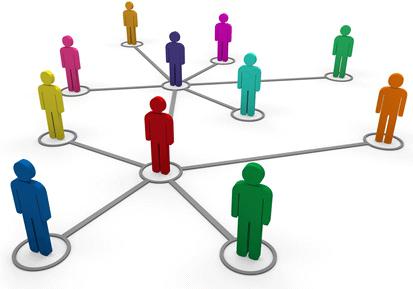I nesten alle operativsystemerfeil vises med jevne mellomrom, som utviklere ikke kan fikse med en gang, men bare når de lager en ny oppdateringspakke. Et slikt problem er et uidentifisert nettverk. Det forekommer blant hjemmebrukere på datamaskiner der systemer som Windows 7, Vista er installert og fører til umuligheten av å gi tilgang til delte filer, samt installasjon av tredjepartsutstyr når Internett oppdages.
diagnostikk
I tilfelle et uidentifisert nettverk vises uten tilgang til nettverket, er det først verdt å avgjøre om personen selv kan løse problemet.
I utgangspunktet er det verdt å sjekke tilkoblingen ogdriften av ruteren. Sørg for å sjekke kabelforbindelsen fra alle sider. Det er verdt å sørge for at kabelkontakten er satt helt inn i utstyret til den klikker. Og hvis mulig, sjekk integriteten til alle kablene.
Deretter kontrolleres driften av nettverksadapteren.Noen ganger er det en situasjon der en unik statisk IP-adresse går helt tapt. Hvis leverandøren ba om å oppgi denne adressen, bør du kontakte kundestøtten, siden i dette tilfellet kommer det uidentifiserte nettverket fra leverandørens side. Her kan du ikke gjøre uten hjelp fra teknisk støtte.
Fremgangsmåte for å håndtere et problem som et uidentifisert nettverk Windows 7
For å fjerne et uidentifisert nettverk, bør dustart på nytt og koble deretter til igjen. I noen situasjoner er denne metoden den eneste som gjør det mulig å få tilgang til Internett. Utseendet til et slikt nettverk i tilkoblingsmappen gjør forbindelsen umulig.
Noen ganger må du gå til enhetsbehandling.For å gjøre dette, i egenskapene til menyen som heter "Min datamaskin", bør du finne "Maskinvare" -fanen. Deretter må du finne nettverkskortet og deaktivere det. Denne prosedyren gjentas kontinuerlig etter hver omstart av utstyret.
Et uidentifisert nettverk kan rettes på kontoenadministratorregistreringer gjennom Adobe-programmet. For å gjøre dette er det verdt å finne ut om komponentene i dette programmet er tilstede på datamaskinen. Dette kan gjøres gjennom elementet "Legg til eller fjern programmer", som ligger i kontrollpanelet. Deretter bør du åpne Bonjour-mappen og sjekke om det er filer mDNSResponder.exe og, selvfølgelig, mdnsnsp.dll. De installeres også av Adobe for å overvåke klienten, og fjerning kan føre til negative problemer. Hvis det er noen, er det verdt å velge dem og trykke på Shift + Delete-kombinasjonen. Åpne deretter en ledetekst og skriv mDNSResponder - fjern. Åpne deretter Bonjour og gi nytt navn til disse to filene.
Det siste trinnet er omstartdatamaskinen og slette katalogen ovenfor. Start deretter kommandolinjen netsh winsock reset og start PCen på nytt. Og mest sannsynlig vil det uidentifiserte nettverket ikke lenger forstyrre arbeidet.
En hard tilbakestilling kan være en siste utvei.ruteren, som utføres med en binders, rett eller tynn ledning. Først er det et hull merket "reset". Deretter settes enden av ledningen inn og tilbakestillingsknappen trykkes. Den skal holdes nede i 5 sekunder og deretter slippes. I tilfelle nettverksoperasjonen ble gjenopprettet, var problemet forbundet med feil bruk av ruteren.
I tilfelle at handlingene ovenfor ikke er dethjalp til med å identifisere nettverket, og det kan hjelpe å installere driveren for nettverkskortet som brukes til å koble til Internett. For å få tak i en ny versjon av driveren, trenger du tilgang til en datamaskin som har en stabil forbindelse til Internett. Den siste versjonen av driveren er på produsentens offisielle nettside. Hvis du har problemer med å finne en passende driver, kan du bruke det innebygde gjenopprettingssystemet.